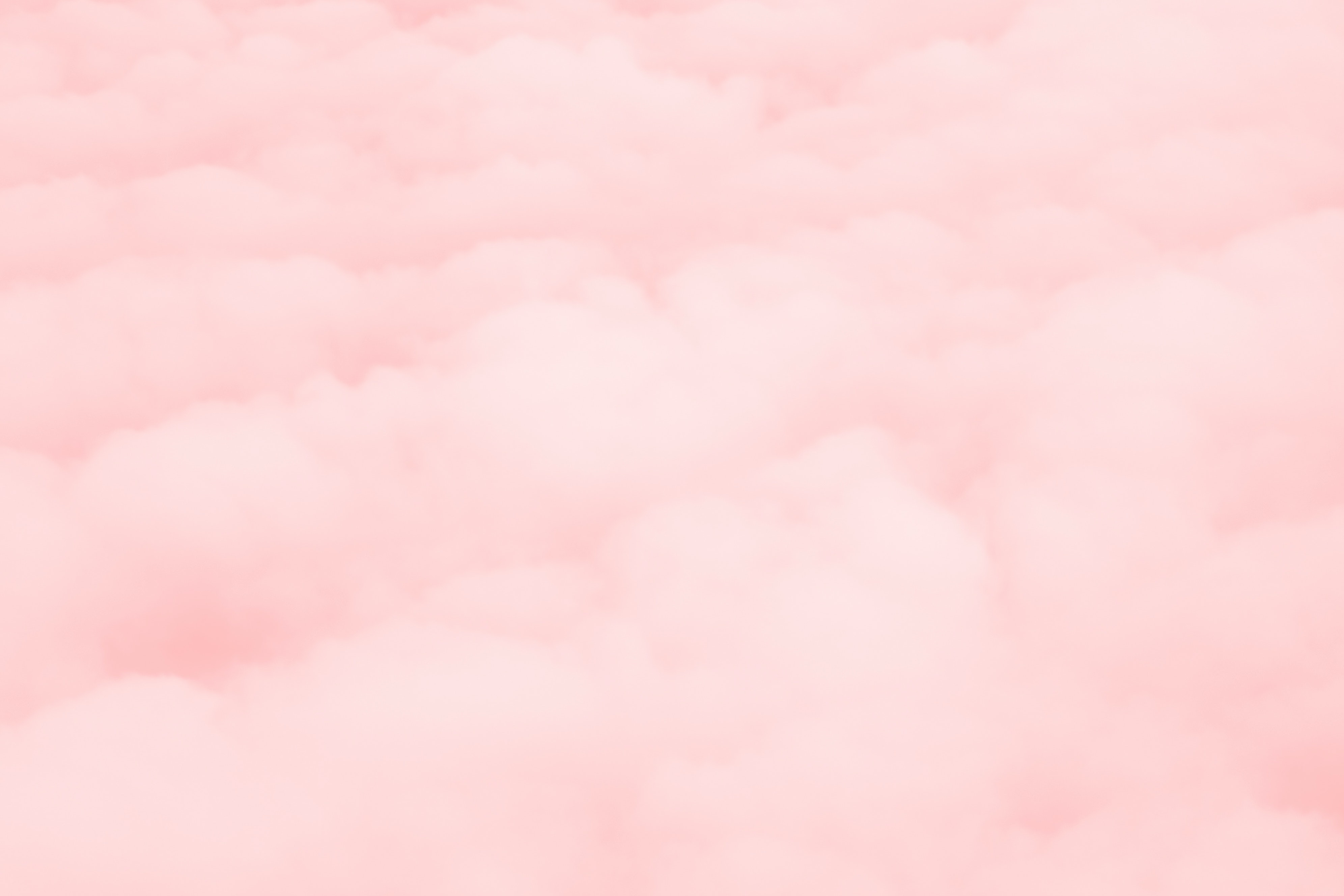ppt动画效果(45页幻灯片)
在之前的文章中,我曾借助 PPT 中平滑切换功能,制作出这样的数值滚动的效果:
很酷,对吧?
但有很多读者向我反馈说,他们的软件中并没有平滑这个功能,没办法做出这样的动画效果。
那该怎么办呢?
其实很简单,我们只需要借助 PPT 中一个不起眼的小功能,也可以做出酷炫的动画效果!
这个功能就是「幻灯片背景填充」。
我们选中页面中的形状,右键设置形状格式,就可以找到它啦!
那它是干嘛的呢?
听名字就知道,它的作用就是将形状填充为页面背景,简单来说就是,它能够让形状在页面中“隐身”,看下动图你就明白了:
你能看到形状在哪吗?
好了,了解完「幻灯片背景填充」的作用,接下来,咱们试着用它,来制作酷炫的数值滚动动画。
1.设置图片填充
先将页面背景设置为图片填充,选中图片并剪切,在设置背景格式中选择图片或纹理填充,最后点击插入图片来自剪贴板即可。
2.插入文本框
在页面中插入 4 个文本框,纵向随机的输入一些数字,并将文本框错位摆放
3.添加动画
分别对四个文本框添加直线路径动画:
到这一步,数值滚动的大致效果就已经完成了:
4.加入色块
接着,我们要做的就是,使用色块盖住不需要展示的数字。
由于色块和背景不融合,页面看起来还很突兀!
5.幻灯片背景填充
最后,我们把色块设置为幻灯片背景填充,就可以让色块与页面背景完美的融合了。
现在你应该明白,为什么第一步我们要把页面背景填充为图片了吧?
咱们来看一下效果:
看到这,相信你一定明白这些动画是怎么做的了:
他们其实都借助了「幻灯片背景填充」这个功能。
当然,幻灯片背景填充除了能够辅助我们制作遮罩动画,还有其他很多非常实用的操作技巧:
下面就来介绍一下:
制作断点线框作为一个 PPT 设计师,经常会有朋友问我这样一个问题:下面这些页面中的线框到底是怎么做的?
想要制作这些断点线框,其实有很多种做法。
而这其中操作最简单、快捷的,就是借助幻灯片背景填充了,我个人也经常使用这个方法。
为了方便你更好的理解,咱们来看一个实际的案例:
源文件是这样的:
只有一行文字,非常没有美感,怎么优化呢?
1.排版
我们先对标题文案进行排版,利用字重和字号进行一定的层级划分:
2.添加边框
依据标题排版样式,选定一个边框来突出重点。
这里我选用三角形边框界定标题文案:
3.设置幻灯片背景填充
接着我们选中文本框,将其设置为幻灯片背景填充,从而制作断点线框: